这一篇文章主要介绍在AndroidStudio环境如何搭建JNI开发环境,并通过一个helloword的方式了解进行JNI开发的步骤。
1.开发编译环境
- AndroidStudio 2.1.2
- SDK 23.0.3
- NDK 12.1.2977051
2.NDK安装与配置
- 首先创建一个Android项目工程,File-->New-->New Project,一路下一步就好,最后finish创建完成项目.
- 打开Project Structure,默认Android NDK location是没有的,这时候如果已经下载有了NDK,那你就可以直接选择下载好的NDK路径设置到输入框,否则点击download进行下载,下载完成后默认安装在sdk根目录,命名为ndk-bundle。 // 我的SDK地址为
D:\android-sdk.

- 添加系统环境变量,新建变量名
ANDROID_NDK_HOME,对应变量值为ndk根目录地址 ,如D:\android-sdk\ndk-bundle,然后将ANDROID_NDK_HOME添加到Path中去(%ANDROID_NDK_HOME%;),确定OK. - 至此,会在项目的
local.properties文件下添加ndk的目录地址,如果没有自动添加,可以收到加上一行:ndk.dir=D\:\android-sdk\ndk-bundle,由于ndk版本和IDE的版本可能存在不一致性,所以编译时会检查ndk的过时性,这个时候如果报警了,可以在gradle.properties文件下添加一行:android.useDeprecatedNdk=true.到此,NDK的安装和配置就完成.
3.HelloWord
- 在main下创建jni目录,该目录用于存放jni文件,主要包含c文件以及头文件等等。
- 在MainActivity中创建native方法,遗憾的是当前版本AndroidStudio暂不支持c文件的连接和很好的根据提示自动创建c方法,所以只好手动添加模板。

- 在jni目录下创建c文件
hello.c,并创建MainActivity中的sayHello方法:

- 首先,添加头文件,类似java中的导包,这里首先必加的是jni.h,这是java与c/c++之间语言转换的核心文件,具体可以查看ndk目录下
D:\android-sdk\ndk-bundle\platforms\android-23\arch-arm\usr\include\jni.h,另一个这里需要处理字符串,所以还需要包含string.h的头文件,同样可以在上面目录include中找到. - 然后,添加java中native方法的实现。
jstring:返回值类型,Java_com_lzj_demojni_MainActivity_sayHello(JNIEnv *env, jobject jobj):实现的方法名,固定格式,Java_所要实现的方法名所在java类用下划线替代点的引用地址_方法名(JNI环境变量 env,JNI环境对象 jobj);其中env和jobj方法中可能用不到,但也必须申明,源码中是这样说明的,大概作用就是env作为了一个JNINativeInterface指针,是java与c/c++之间的一个功能环境变量中间桥梁。

- 具体实现,
(*env)->NewStringUTF(env, "Hello from JNI !");该行代码返回字符串Hello from JNI !,NewStringUTF方法可以查阅jni.h,可以看到具体的申明如下:


- Gradle配置,在build.gradle中加入你ndk moduleName

这里的moduleName是在代码中loadLibrary所填写的名称,也是生成so包的lib后面的名称,与jni目录下的c文件名称没有关系,
- 代码中调用,首先需要在静态代码块中loadLibrary,然后可以调用申明的native方法.

4.项目创建
接着第一篇文章的项目,我们已经可以能够进行java到C的调用,算是已经初步打通了之间的桥梁,具体相互调用和高级的进行c开发,后续文章会陆续讲到,现在主要还是以helloword的项目进行演示。项目目录是这样的:
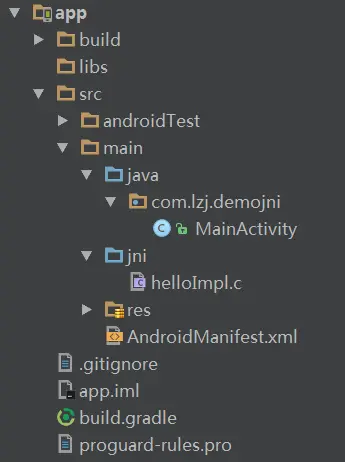
其中gradle中配置了一个ndk moduleName,指定为hello
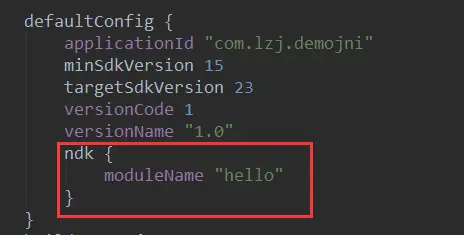
从目录中可以看到,还自动生成了mk文件,由于在gradle中对ndk就只配置了moduleName,其他都是用的默认配置,因此生成的也是默认mk文件配置,可以看得出mk文件和以前我们在Eclipse中开发NKD差不多一样的。
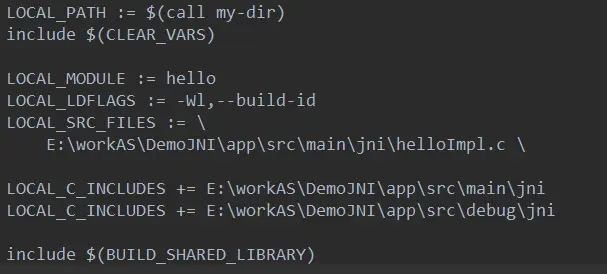
5.so包出现
在上面项目的基础上AndroidStudio生成so包是相当方便的,按照上面的配置Rebuild Project,然后找到目录\app\build\intermediates\ndk\debug\lib 下,这个时候会生成各类ABI版本下的so包,这些so包都是以libhello为名称的,上篇有提到这个名称的格式是固定的,由lib+moduleName组成,在代码中loadlibrary时填写moduleName。
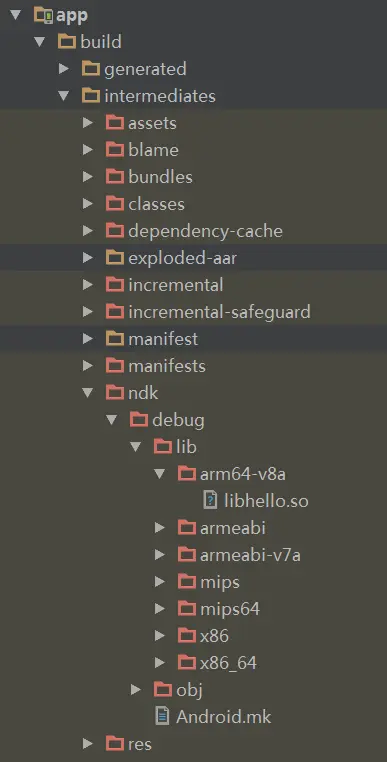
6.so使用
AndroidStudio中so包存放的目录默认是在main/jniLibs下面,如果没有这个目录可以创建并复制所有平台的so包到该目录下,一般情况我们比较倾向于把这些so包和jar包都放在app/libs下面,同样将so全部拷贝到libs下面,也是可以,不过需要在gradle中进行一项目录配置,如下
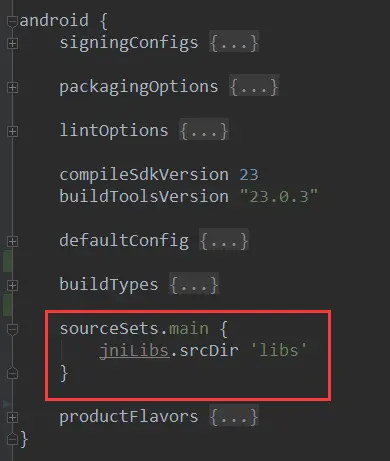
添加这个配置,就是将main下面的确实jnilibs目录指定为libs,在系统加载so的时候会去libs目录下加载。
然后,这个时候你可以删掉jni目录下的c文件,删掉gradle中的moduleName配置,就如平常集成三方SDK时一样,拷贝so包到libs下面,跑起来就可以了,不过这个时候java类中的native方法可能会报红,因为移除c文件,没有链接到,但是不影响的,忽略之即可。
7.PPPPPS
到上面那一步其实就已经完成so包的创建和使用了,在使用过程中我们基本都是使用的默认配置,当然我们可以进行在gradle中配置以致自己项目所需。在项目创建的基础上:
- 添加需要支持的lib包:
ldLibs("log") - 指定编译出所需的平台:
abiFilters("armeabi", "armeabi-v7a", "x86"),这里指定这三个 - STL支持:
stl = "system", STL目前可支持system(系统默认的最小支持的C++运行时库);stlport_static(以静态链接的方式使用stlport版本的STL);stlport_shared(以动态链接的方式使用stlport版本的STL);gnustl_static(以静态链接的方式使用gnu版本的STL) - cFlags标记:
cFlags("-std=c++11")
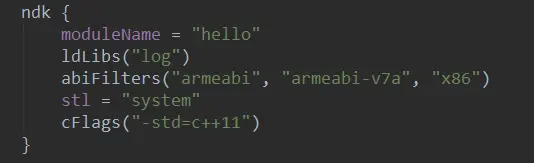
Rebuild Project之后,对应会生成我们知道的so包
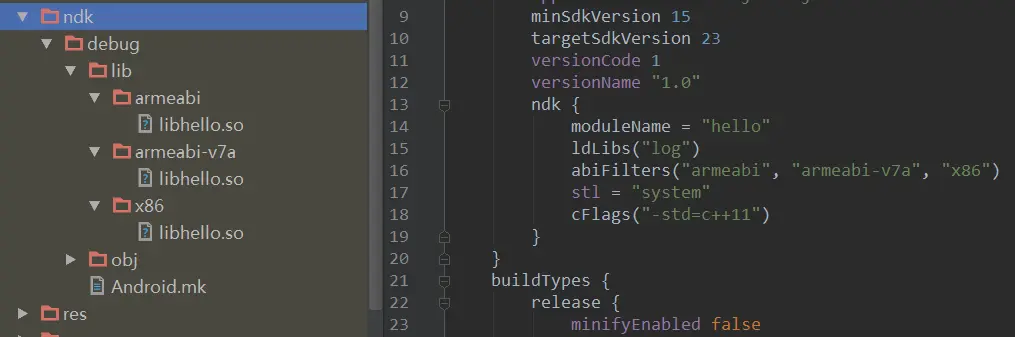
8.小小总结一下
使用AndroidStudio进行JNI开发相对来说比以前在Eclipse中开发更加简便了,也不需要Android.mk,Application.mk等文件,这些完全可以在gradle中进行配置,具体需要配置那些信息可以参考gradle中的NdkOptions类,这个类就是上面配置ndk节点的对应java类。我们只需要关系写c文件以及和java直接的相互调用即可,省去了很多的麻烦,接下来,就可以玩转JNI开发了,前提是你要擅长C哦~~~骚年,玩起来吧!!!






















 5828
5828

 被折叠的 条评论
为什么被折叠?
被折叠的 条评论
为什么被折叠?








